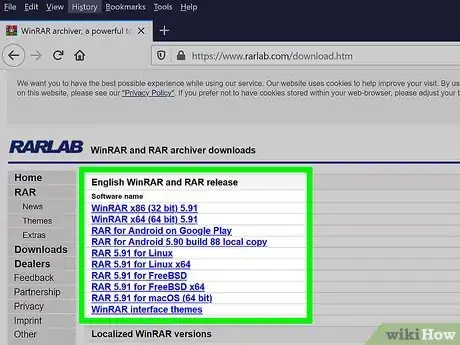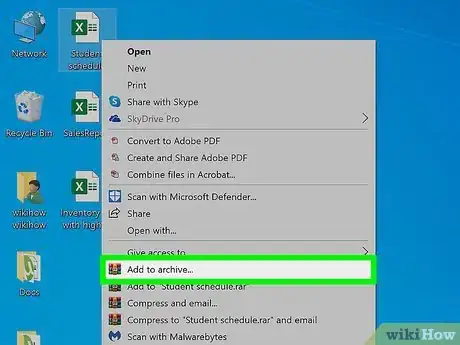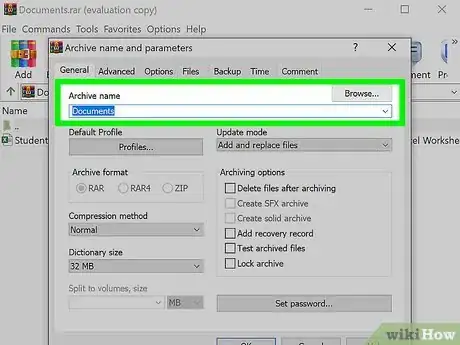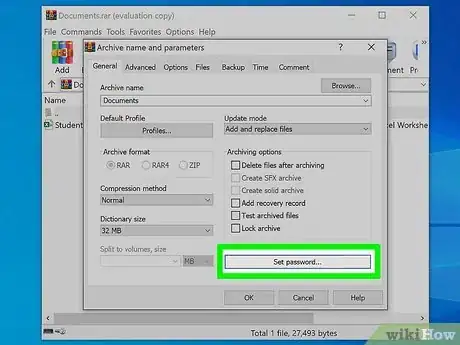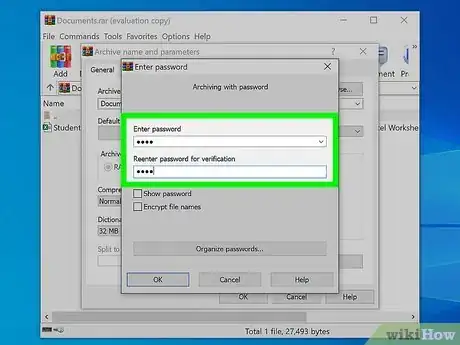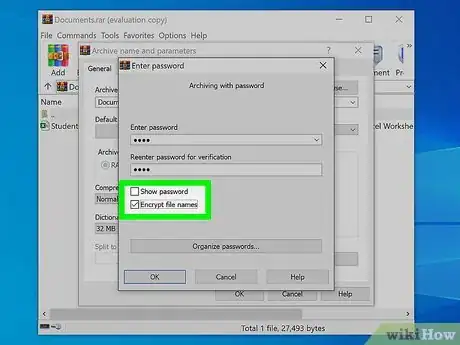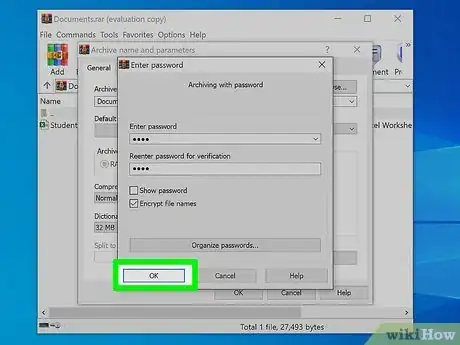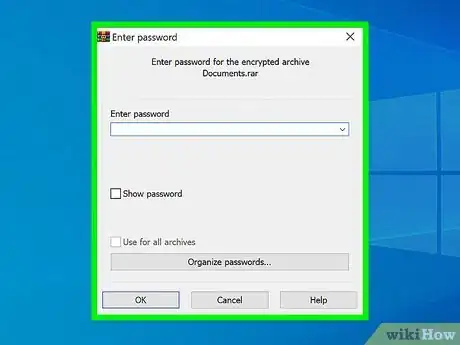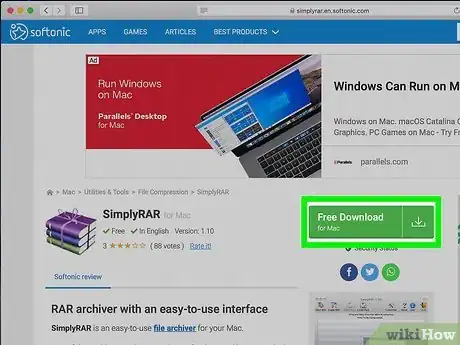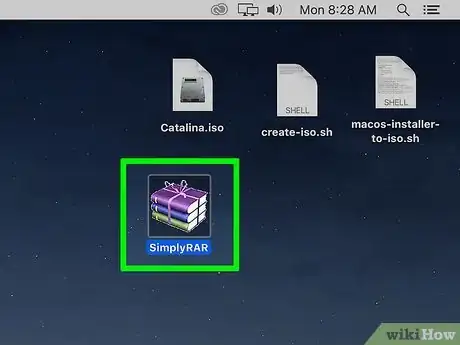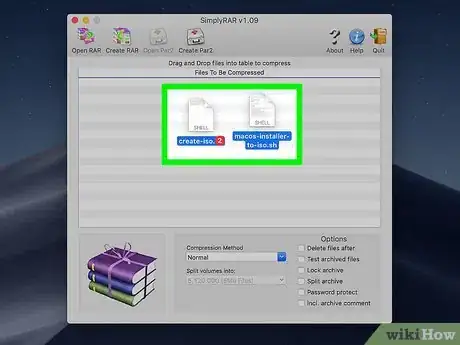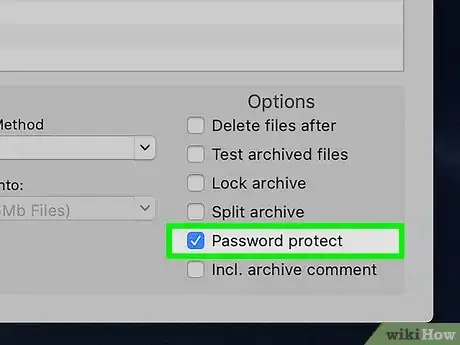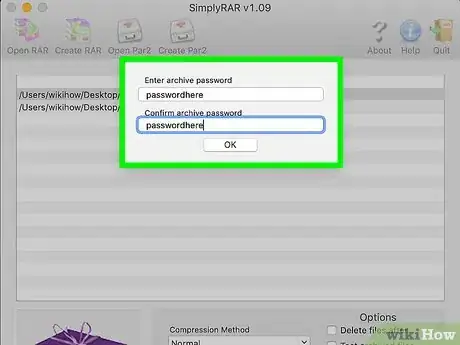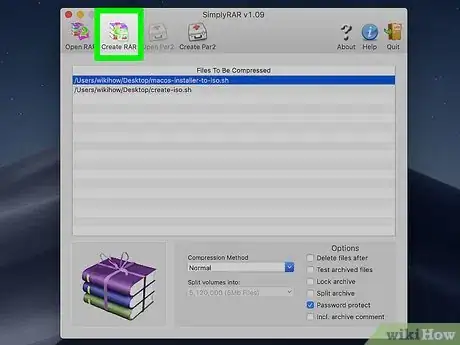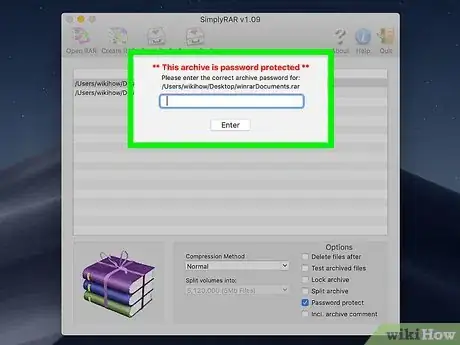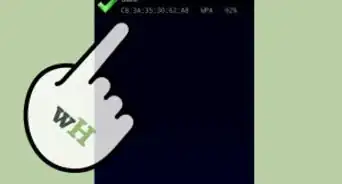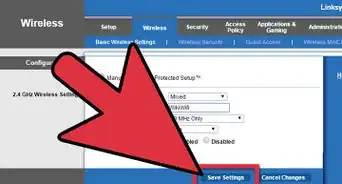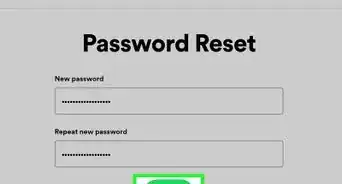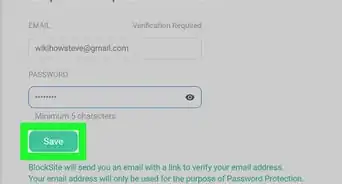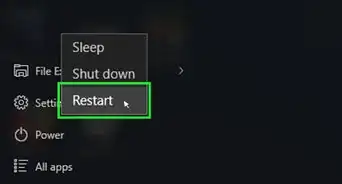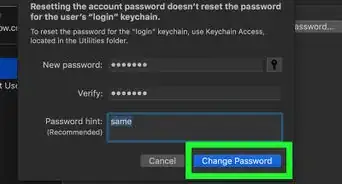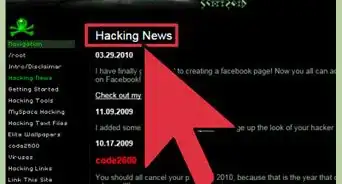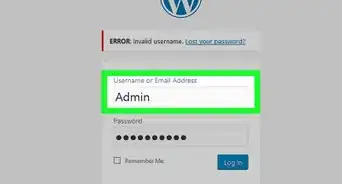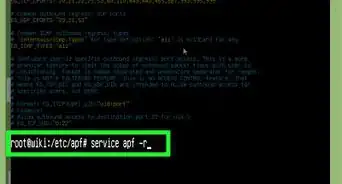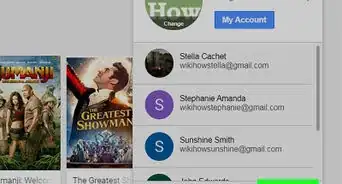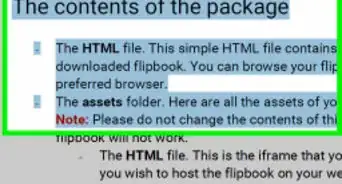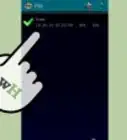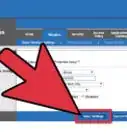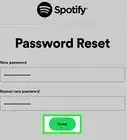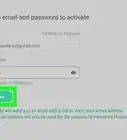wikiHow est un wiki, ce qui veut dire que de nombreux articles sont rédigés par plusieurs auteurs(es). Pour créer cet article, 18 personnes, certaines anonymes, ont participé à son édition et à son amélioration au fil du temps.
Cet article a été consulté 31 614 fois.
Un fichier RAR est une archive compressée qui peut contenir des centaines d’autres fichiers. RAR est populaire grâce à sa capacité de compression des fichiers de grandes tailles ainsi qu’à son puissant codage intégré. En seulement quelques clics, vous pouvez encoder et protéger par mot de passe toutes sortes d'archives RAR. Grâce au mot de passe, les utilisateurs non autorisés ne pourront pas voir les noms des fichiers que l’archive contient.
Étapes
Travailler avec Windows
-
1Téléchargez et installez WinRAR. Ce logiciel vous permet de créer des archives RAR que vous pouvez protéger avec un mot de passe. WinRAR n’est pas gratuit, mais vous pouvez utiliser une version d’évaluation pour quarante jours avant de débourser la somme pour l’acheter. Vous pouvez télécharger WinRAR à l’adresse suivante : rarlab.com/download.htm.
- Si vous ne savez pas comment installer WinRAR, consultez ce wikiHow.
- Évitez de choisir l’option « Get WinRAR FREE with TrialPay ». Ceci tentera d’installer un « adware » sur votre ordinateur.
-
2Ajoutez vos fichiers à une nouvelle archive RAR. Il existe plusieurs façons différentes pour réaliser cela :
- ouvrez la fenêtre WinRAR ensuite, retrouvez les fichiers que vous voulez ajouter. Sélectionnez tous les fichiers et cliquez sur le bouton Ajouter ;
- sélectionnez tous les fichiers que vous désirez archiver dans Windows. Faites un clic droit sur votre choix ensuite, choisissez Ajouter des fichiers à l’archive.
-
3Donnez un nom à votre archive. Par défaut, l’archive portera le nom du dossier où les fichiers se trouvent.
-
4Cliquez sur le bouton Set password (définir un mot de passe). Celui-ci se situe dans l’onglet General (Général) de la fenêtre « Nom et paramètres de l’archive » qui apparait lorsque vous créez une nouvelle archive.
-
5Entrez votre mot de passe. Écrivez celui-ci une seconde fois pour le confirmer. Vous pouvez cocher l’option Afficher le mot de passe pour pouvoir voir les caractères que vous tapez.
- Pour savoir comment créer un mot de passe efficace, lisez ce wikiHow.
-
6Cochez la case Chiffrer les noms de fichiers. Ceci donne la garantie que vos fichiers contenus dans le fichier RAR ne seront pas vus par d’autres personnes qui ne détiennent pas le mot de passe.
-
7Cliquez sur OK afin d’enregistrer votre mot de passe. Cliquez sur OK depuis la fenêtre « Nom et paramètres de l’archive » pour créer votre nouveau fichier RAR.
-
8Testez-le. Après avoir créé le fichier RAR, vous pouvez faire un doubleclic dessus pour le tester. Lorsque vous tenterez de l’extraire, on vous demandera le mot de passe que vous avez créé.Publicité
Opérer avec Mac
-
1Téléchargez et installez Simply RAR. Ceci est un léger logiciel d’archivage qui peut créer de simples fichiers RAR. Cependant, Simply RAR n’est pas aussi puissant que WinRAR sur Windows, car le format RAR a été développé par RARLAB, le créateur de WinRAR.
- WinRAR possède également une version pour MAC, mais c’est une version bêta qui supporte le « Terminal ». Vous pouvez le télécharger à l’adresse suivante : rarlab.com/download.htm. Évitez d’utiliser l’option « Get WinRAR FREE with TrialPay », car elle tentera d’installer un « adware » sur votre ordinateur.
-
2Lancez le logiciel Simply RAR. Une fenêtre apparaitra vous permettant d’ajouter des fichiers à votre nouveau fichier RAR.
-
3Ajoutez les fichiers à votre fichier RAR. Vous pouvez déplacer les fichiers dans la fenêtre de Simply RAR afin de les ajouter à la liste des fichiers à compresser et à archiver.
-
4Cochez la case Password protect. Cette fonction permettra à Simply RAR d’ajouter un mot de passe lors de la création du fichier RAR.
-
5Entrez un mot de passe. Après avoir coché la case, vous serez averti de la création d’un mot de passe. Vous aurez besoin d’entrer deux fois le mot de passe afin de l’utiliser.
- Pour apprendre comment créer un mot de passe très efficace, consultez ce wikiHow.
-
6Cliquez sur Create RAR. Vous serez amené à nommer le fichier et à choisir l’emplacement de sauvegarde du fichier.
- Remarque : contrairement à WinRAR, ce logiciel ne comporte pas d’option pour encoder les noms des fichiers lorsque le fichier RAR est protégé par un mot de passe.
-
7Testez. Après avoir créé le fichier RAR, vous pouvez faire un doubleclic dessus pour le tester. Lorsque vous tenterez de l’extraire, on vous demandera le mot de passe que vous avez créé.Publicité